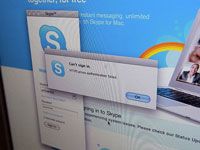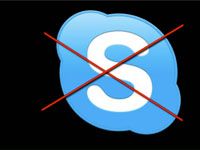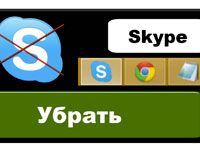
Многие пользователи, устанавливающие на свой компьютер софт методом «всё подряд» сталкиваются с рядом проблем, касающихся хорошей работоспособности компьютера, а также его «захламлённости». В качестве примера можно рассмотреть ситуацию, которая происходит после установки бесплатной программы для общения в интернете под названием «Skype».
Наверняка большинство пользователей после установки приложения задавались вопросом: «Как убрать скайп из панели задач?». Значок приложения не только мозолит глаза, но и забирает определённое количество оперативной памяти компьютера, вызывая постоянные торможения, особенно если речь идёт о компьютерах с довольно слабыми характеристиками производительности. В этой статье мы рассмотрим вопрос о том, как убрать скайп из панели задач двумя лучшими, а главное, эффективными способами.
Способ №1
Убрать skype из панели задач с помощью стандартных настроек мессенджера. Skype, как и любое другое ПО для общения в интернете имеет ряд настроек, благодаря которым можно без всяких проблем убрать его из панели задач. Как делать так, чтобы значок Skype пропал из панели задач?
Итак, давайте представим, что на панели задач вашего компьютера появился значок программы, к тому же, софт запускается вместе с загрузкой ОС. Чтобы убрать значок из панели задач, можно воспользоваться стандартными настройками, а если быть точнее, то просто выключить автозагрузку программы вместе с запуском ОС. Чтобы сделать это, необходимо:
- Открыть главное окно программы.
- Вверху выбрать «Настойки».
- Далее найти функцию «Запускать Skype вместе с системой».
- Убрать галочку.
Способ №2
Наверняка все знают про специальный софт для очистки автозагрузки и удаления оттуда различных ненужных программ. Чтобы убрать значок Skype из автозагрузки и панели задач, можно воспользоваться одной из лучших программ для оптимизации автозагрузки под названием «Advanced SystemCare 10». Утилита является бесплатной, поможет постоянно «убираться» на своём компьютере, находится в свободном доступе, так что скачать её может абсолютно каждый пользователь. После того как вы нашли и скачали данную программу, необходимо:
1.Запустить программу.
2.На главном экране выбрать «Менеджер по запуску».
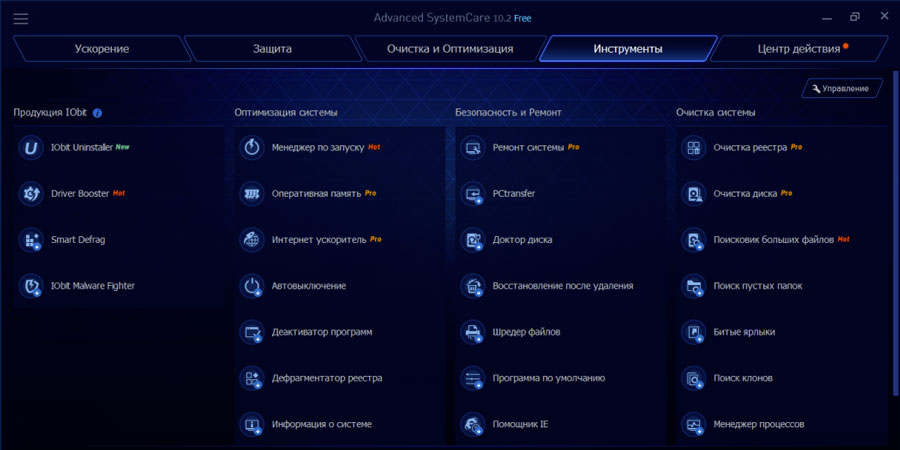
3.Далее – «Элементы запуска».
4.В списке найти Skype и выключить его из автозагрузки, переместив ползунок с «ВКЛ» на «ВЫКЛ».
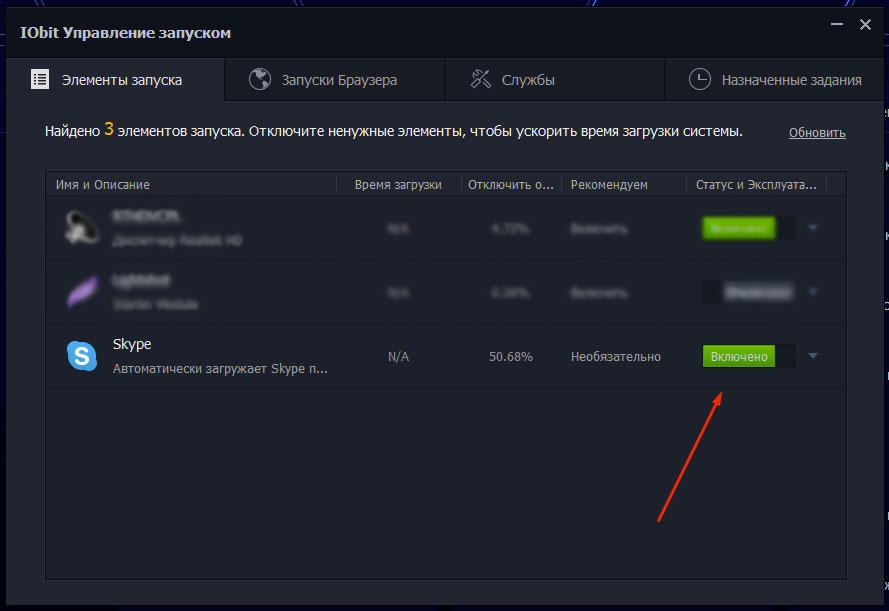
Всё очень просто. Достаточно просто установить программу и в несколько щелчков выключить скайп с автозагрузки.
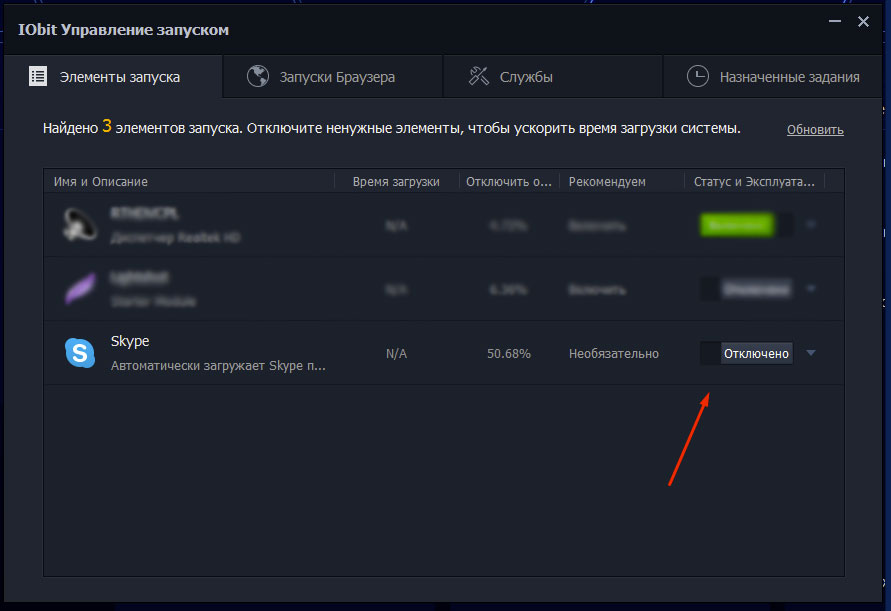
Заключение
Конечно, есть ещё масса самых разных способов удаления программы из панели задач. В этой статье мы рассмотрели 2 самых простых и наиболее эффективных метода.
Видео по теме:

 Как удалить Скайп и установить новый
Как удалить Скайп и установить новый